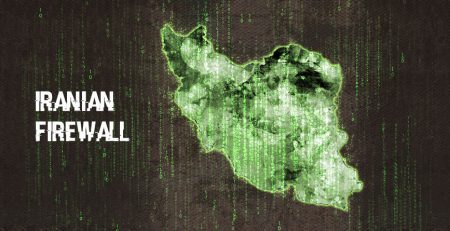هارد دیسک ها یکی از مهم ترین قطعات سخت افزاری در کامپیوترها و لپ تاپ ها هستند. این قطعات وظیفه ذخیره سازی اطلاعات را بر عهده دارند و از این رو از ارزش بالایی برخوردار هستند. با این حال هارد دیسک ها نیز مانند سایر قطعات سخت افزاری ممکن است دچار آسیب شوند. این آسیب ها می توانند به دلایل مختلفی مانند ضربه، آب خوردگی، فرمت شدن هارد، خرابی نرم افزاری و موارد این چنینی ایجاد شوند. در صورت بروز آسیب به هارد دیسک، ممکن است اطلاعات مهمی از دست بروند.
ریکاوری هارد فرآیندی است که به کمک آن می توان اطلاعات از دست رفته از هارد دیسک آسیب دیده را بازیابی کرد. این فرآیند می تواند توسط خود کاربر یا توسط متخصصان بازیابی اطلاعات انجام شود.
چه زمانی هارد دیسک نیاز به ریکاوری دارد؟
هارد دیسک ها نیز مانند سایر قطعات سخت افزاری ممکن است دچار آسیب شوند. این آسیب ها می توانند به دلایل مختلفی ایجاد و ممکن است اطلاعات مهمی از دست بروند.
در اینجا برخی از دلایلی که ممکن است هارد شما نیاز به ریکاوری داشته باشد، آورده شده است:
- فرمت شدن هارد: یکی از رایج ترین دلایل نیاز به ریکاوری هارد، فرمت شدن هارد است. زمانی که هارد دیسک خود را فرمت می کنید، تمام اطلاعات موجود در آن حذف می شوند. با این حال حتی پس از فرمت شدن هارد اطلاعات هنوز روی هارد دیسک وجود دارند و می توان آنها را با استفاده از نرم افزارهای ریکاوری اطلاعات بازیابی کرد.
- پاک شدن فایل ها: اگر به طور تصادفی فایل ها یا پوشه هایی را از هارد دیسک خود پاک کردید، می توانید با استفاده از نرم افزارهای ریکاوری اطلاعات، آنها را بازیابی کنید.
- ویروسی شدن هارد: ویروس ها می توانند باعث آسیب به هارد دیسک و از دست رفتن اطلاعات شوند. در صورت ویروسی شدن هارد دیسک، می توانید با استفاده از نرم افزارهای ضد ویروس، ویروس ها را از بین ببرید و اطلاعات خود را بازیابی کنید.
- آسیب فیزیکی: اگر هارد دیسک شما دچار آسیب فیزیکی مانند ضربه، آب خوردگی یا خرابی موتور شود، ممکن است نیاز به ریکاوری داشته باشد. در این موارد، باید از یک متخصص بازیابی اطلاعات کمک بگیرید.
در نظر داشته باشید که بازیابی اطلاعات در هاردهای گردشی یا سنتی (HDD) کارایی خوبی دارد و هارد های مدرن از نوع SSD بسیار متفاوت است.
روش های ریکاوری هارد
روش های مختلفی برای ریکاوری هارد وجود دارد. این روش ها بسته به نوع آسیبی که به هارد دیسک وارد شده است، متفاوت هستند. به طور کلی، روش های ریکاوری هارد را می توان به دو دسته کلی تقسیم کرد:
- روش های نرم افزاری: این روش ها برای ریکاوری اطلاعات از هارد دیسک هایی که آسیب فیزیکی ندیده اند، استفاده می شوند. در این روش ها، از نرم افزارهای ریکاوری اطلاعات استفاده می شود تا اطلاعات از دست رفته از هارد دیسک بازیابی شوند.
- روش های سخت افزاری: این روش ها برای ریکاوری اطلاعات از هارد دیسک هایی که آسیب فیزیکی دیده اند استفاده می شوند. در این روش ها هارد دیسک باز می شود و قطعات آسیب دیده آن تعمیر می شوند. سپس، از نرم افزارهای ریکاوری اطلاعات برای بازیابی اطلاعات استفاده می شود.
روش های نرم افزاری ریکاوری هارد
روش های نرم افزاری ریکاوری هارد ساده ترین و ارزان ترین روش ها برای بازیابی اطلاعات هستند. این روش ها برای ریکاوری اطلاعات از هارد دیسک هایی که فرمت شده اند ویروسی شده اند یا اطلاعات آنها به طور تصادفی پاک شده اند، مناسب هستند.
برخی از نرم افزارهای ریکاوری اطلاعات معروف عبارتند از:
- Recuva
- Disk Drill
- EaseUS Data Recovery Wizard
- Puran File Recovery
روش های سخت افزاری ریکاوری هارد
روش های سخت افزاری ریکاوری هارد پیچیده تر و گران تر از روش های نرم افزاری هستند. این روش ها برای ریکاوری اطلاعات از هارد دیسک هایی که دچار آسیب فیزیکی مانند ضربه، آب خوردگی یا خرابی موتور شده اند، استفاده می شوند.
در روش های سخت افزاری ریکاوری هارد، هارد دیسک باز می شود و قطعات آسیب دیده آن تعمیر می شوند. سپس، از نرم افزارهای ریکاوری اطلاعات برای بازیابی اطلاعات استفاده می شود.
بهترین نرمافزاری ریکاوری هارد دیسک
بهترین نرم افزارهای ریکاوری هارد نرم افزارهایی هستند که می توانند در اکثر موارد اطلاعات از دست رفته را بازیابی کنند. این نرم افزارها باید دارای ویژگی های زیر باشند:
- بازیابی فایل های حذف شده، فرمت شده و آسیب دیده
- پشتیبانی از انواع مختلف فایل ها
- رابط کاربری ساده و کاربرپسند
- قدرتمند و کارآمد
برخی از بهترین نرم افزارهای ریکاوری هارد عبارتند از:
نرم افزار Recuva
Recuva یک نرم افزار رایگان و متن باز برای بازیابی اطلاعات از هارد دیسک، کارت حافظه، فلش درایو و سایر دستگاه های ذخیره سازی است. این نرم افزار می تواند فایل های حذف شده، فرمت شده و آسیب دیده را بازیابی کند.
Recuva دارای رابط کاربری ساده و کاربرپسند است. برای استفاده از این نرم افزار، کافی است مراحل زیر را دنبال کنید:
- نرم افزار Recuva را دانلود و نصب کنید.
- دستگاه ذخیره سازی خود را به کامپیوتر متصل کنید.
- نرم افزار Recuva را اجرا کنید.
- نوع فایلی که می خواهید بازیابی کنید را انتخاب کنید.
- اسکن دستگاه ذخیره سازی را شروع کنید.
- فایل های بازیابی شده را انتخاب کنید و روی دکمه بازیابی کلیک کنید.
Recuva می تواند انواع مختلفی از فایل ها را بازیابی کند، از جمله:
- اسناد آفیس
- تصاویر
- ویدئو
- موسیقی
- ایمیل
- فایل های فشرده
- فایل های اجرایی
- و غیره
Recuva یک نرم افزار قدرتمند و کارآمد برای بازیابی اطلاعات است. این نرم افزار می تواند در بسیاری از موارد، اطلاعات از دست رفته را بازیابی کند.
ویژگی های Recuva
- بازیابی فایل های حذف شده، فرمت شده و آسیب دیده
- پشتیبانی از انواع مختلف فایل ها
- رابط کاربری ساده و کاربرپسند
- رایگان و متن باز
محدودیت های Recuva
- در برخی موارد، ممکن است نتواند اطلاعات را به طور کامل بازیابی کند.
- در صورت آسیب فیزیکی به دستگاه ذخیره سازی، ممکن است نتواند اطلاعات را بازیابی کند.
نکات استفاده از Recuva
- اگر فکر می کنید هارد دیسک شما آسیب دیده است، قبل از استفاده از Recuva، از آن استفاده نکنید. استفاده از هارد دیسک آسیب دیده می تواند باعث از دست رفتن اطلاعات بیشتر شود.
- هرچه سریعتر از Recuva استفاده کنید، احتمال بازیابی اطلاعات بیشتر است.
- اگر Recuva نتوانست تمام اطلاعات شما را بازیابی کند، می توانید از یک نرم افزار بازیابی اطلاعات حرفه ای کمک بگیرید.
نرم افزار Disk Drill
Disk Drill یک نرم افزار ریکاوری اطلاعات همه کاره است که می تواند انواع مختلفی از فایل ها را از دستگاه های ذخیره سازی مختلف بازیابی کند. این نرم افزار دارای ویژگی های زیر است:
- بازیابی فایل های حذف شده، فرمت شده و آسیب دیده
- پشتیبانی از انواع مختلف فایل ها، از جمله اسناد، تصاویر، ویدئو، موسیقی، ایمیل، فایل های فشرده و غیره
- رابط کاربری ساده و کاربرپسند
- قدرتمند و کارآمد
Disk Drill می تواند اطلاعات را از دستگاه های ذخیره سازی زیر بازیابی کند:
- هارد دیسک داخلی و خارجی
- کارت حافظه
- فلش درایو
- دوربین دیجیتال
- تلفن همراه
- و غیره
Disk Drill در دو نسخه رایگان و حرفه ای موجود است. نسخه رایگان می تواند فایل های حذف شده را از دستگاه های ذخیره سازی که به درستی کار می کنند بازیابی کند. نسخه حرفه ای می تواند فایل های حذف شده، فرمت شده و آسیب دیده را از دستگاه های ذخیره سازی که آسیب دیده اند نیز بازیابی کند.
برای استفاده ازDisk Drill، کافی است مراحل زیر را دنبال کنید:
- نرم افزار Disk Drill را دانلود و نصب کنید.
- دستگاه ذخیره سازی خود را به کامپیوتر متصل کنید.
- نرم افزار Disk Drill را اجرا کنید.
- نوع فایلی که می خواهید بازیابی کنید را انتخاب کنید.
- اسکن دستگاه ذخیره سازی را شروع کنید.
- فایل های بازیابی شده را انتخاب کنید و روی دکمه بازیابی کلیک کنید.
Disk Drill یک نرم افزار ریکاوری اطلاعات قدرتمند و کارآمد است که می تواند در بسیاری از موارد، اطلاعات از دست رفته را بازیابی کند.
نرم افزار EaseUS Data Recovery Wizard
EaseUS Data Recovery Wizard یک نرم افزار ریکاوری اطلاعات حرفه ای است که می تواند انواع مختلفی از فایل ها را از دستگاه های ذخیره سازی مختلف بازیابی کند. این نرم افزار دارای ویژگی های زیر است:
- بازیابی فایل های حذف شده، فرمت شده، آسیب دیده، ویروسی شده و پارتیشن گم شده
- پشتیبانی از انواع مختلف فایل ها، از جمله اسناد، تصاویر، ویدئو، موسیقی، ایمیل، فایل های فشرده و غیره
- رابط کاربری ساده و کاربرپسند
- قدرتمند و کارآمد
EaseUS Data Recovery Wizard می تواند اطلاعات را از دستگاه های ذخیره سازی زیر بازیابی کند:
- هارد دیسک داخلی و خارجی
- کارت حافظه
- فلش درایو
- دوربین دیجیتال
- تلفن همراه
- و غیره
EaseUS Data Recovery Wizard در سه نسخه رایگان، استاندارد و پرو موجود است. نسخه رایگان می تواند فایل های حذف شده را از دستگاه های ذخیره سازی که به درستی کار می کنند بازیابی کند. نسخه استاندارد می تواند فایل های حذف شده، فرمت شده و آسیب دیده را از دستگاه های ذخیره سازی که به درستی کار می کنند بازیابی کند. نسخه پرو می تواند فایل های حذف شده، فرمت شده، آسیب دیده، ویروسی شده و پارتیشن گم شده را از دستگاه های ذخیره سازی که آسیب دیده اند نیز بازیابی کند.
برای استفاده از EaseUS Data Recovery Wizard، کافی است مراحل زیر را دنبال کنید:
- نرم افزار EaseUS Data Recovery Wizard را دانلود و نصب کنید.
- دستگاه ذخیره سازی خود را به کامپیوتر متصل کنید.
- نرم افزار EaseUS Data Recovery Wizard را اجرا کنید.
- نوع فایلی که می خواهید بازیابی کنید را انتخاب کنید.
- اسکن دستگاه ذخیره سازی را شروع کنید.
- فایل های بازیابی شده را انتخاب کنید و روی دکمه بازیابی کلیک کنید.
EaseUS Data Recovery Wizard یک نرم افزار ریکاوری اطلاعات قدرتمند و کارآمد است که می تواند در بسیاری از موارد، اطلاعات از دست رفته را بازیابی کند.
نرم افزار Puran File Recovery
Puran File Recovery یک نرم افزار ریکاوری اطلاعات رایگان است که می تواند انواع مختلفی از فایل ها را از دستگاه های ذخیره سازی مختلف بازیابی کند. این نرم افزار دارای ویژگی های زیر است:
- بازیابی فایل های حذف شده، فرمت شده و آسیب دیده
- پشتیبانی از انواع مختلف فایل ها، از جمله اسناد، تصاویر، ویدئو، موسیقی، ایمیل، فایل های فشرده و غیره
- رابط کاربری ساده و کاربرپسند
- قدرتمند و کارآمد
Puran File Recovery می تواند اطلاعات را از دستگاه های ذخیره سازی زیر بازیابی کند:
- هارد دیسک داخلی و خارجی
- کارت حافظه
- فلش درایو
- دوربین دیجیتال
- تلفن همراه
- و غیره
Puran File Recovery در دو نسخه رایگان و حرفه ای موجود است. نسخه رایگان می تواند فایل های حذف شده را از دستگاه های ذخیره سازی که به درستی کار می کنند بازیابی کند. نسخه حرفه ای می تواند فایل های حذف شده، فرمت شده و آسیب دیده را از دستگاه های ذخیره سازی که آسیب دیده اند نیز بازیابی کند.
برای استفاده ازPuran File Recovery کافی است مراحل زیر را دنبال کنید:
- نرم افزار Puran File Recovery را دانلود و نصب کنید.
- دستگاه ذخیره سازی خود را به کامپیوتر متصل کنید.
- نرم افزار Puran File Recovery را اجرا کنید.
- نوع فایلی که می خواهید بازیابی کنید را انتخاب کنید.
- اسکن دستگاه ذخیره سازی را شروع کنید.
- فایل های بازیابی شده را انتخاب کنید و روی دکمه بازیابی کلیک کنید.
Puran File Recovery یک نرم افزار ریکاوری اطلاعات رایگان است که می تواند در بسیاری از موارد، اطلاعات از دست رفته را بازیابی کند.
ویژگی های Puran File Recovery
- بازیابی فایل های حذف شده، فرمت شده و آسیب دیده
- پشتیبانی از انواع مختلف فایل ها
- رابط کاربری ساده و کاربرپسند
- قدرتمند و کارآمد
محدودیت های Puran File Recovery
- در برخی موارد، ممکن است نتواند اطلاعات را به طور کامل بازیابی کند.
- در صورت آسیب فیزیکی به دستگاه ذخیره سازی، ممکن است نتواند اطلاعات را بازیابی کند.
نکات استفاده از Puran File Recovery
- اگر فکر می کنید هارد دیسک شما آسیب دیده است، قبل از استفاده از Puran File Recovery، از آن استفاده نکنید. استفاده از هارد دیسک آسیب دیده می تواند باعث از دست رفتن اطلاعات بیشتر شود.
- هرچه سریعتر از Puran File Recovery استفاده کنید، احتمال بازیابی اطلاعات بیشتر است.
- اگر Puran File Recovery نتوانست تمام اطلاعات شما را بازیابی کند، می توانید از یک نرم افزار بازیابی اطلاعات حرفه ای کمک بگیرید.
روشهای پیشگیری از خرابی هارد
روشهای پیشگیری از خرابی هارد دیسک حائز اهمیت هستند، زیرا اطلاعات موجود بر روی هارد برای بسیاری از کاربران از ارزش بالایی برخوردار است. این روشها شامل موارد زیر میشوند:
- تهیه نسخه پشتیبان: یکی از مؤثرترین روشها برای جلوگیری از از دست دادن دادهها، تهیه نسخه پشتیبان به صورت منظم است. این کار میتواند به صورت هفتگی یا ماهانه انجام شود و بهتر است که در چندین مکان مختلف، از جمله در فضاهای ابری، ذخیره شود.
- استفاده از سیستم خنککننده مناسب: گرمای بیش از حد میتواند به اجزای داخلی هارد دیسک آسیب برساند. بنابراین، استفاده از سیستم خنککننده مناسب برای کامپیوتر ضروری است.
- جلوگیری از ضربه و لرزش: هارد دیسک برای ضربه و لرزش حساس هستند. بنابراین، از قرار دادن کامپیوتر در مکانهایی که احتمال وارد آمدن ضربه وجود دارد، خودداری کنید.
- اجتناب از قطع ناگهانی برق: قطع ناگهانی برق میتواند به هارد دیسک آسیب برساند. استفاده از یک منبع تغذیه بدون وقفه (UPS) میتواند در جلوگیری از این مشکل مؤثر باشد.
- بهروزرسانی و نگهداری سیستم: اطمینان از بهروز بودن نرمافزارها و سیستمعامل، و همچنین انجام تعمیر و نگهداری منظم، میتواند به حفظ سلامت هارد دیسک کمک کند.
- استفاده مناسب از فضای هارد: پر نکردن هارد دیسک تا حد اشباع و تلاش برای حفظ حداقل ۱۵ تا ۲۰ درصد فضای خالی در هارد دیسک توصیه میشود.
- اجتناب از نصب برنامههای ناشناخته: نصب برنامهها یا بازیهای ناشناخته و نامعتبر میتواند منجر به ورود ویروسها و بدافزارها شود که به هارد دیسک آسیب میرساند.
- بازرسی و تعمیر به موقع: در صورت مشاهده هرگونه نشانهای از خرابی یا عملکرد غیرعادی، به سرعت برای بازرسی و تعمیر هارد دیسک اقدام کنید.
- استفاده از ابزارهای مدیریت دیسک: استفاده از ابزارهای مدیریت دیسک برای تشخیص مشکلات و بهینهسازی عملکرد هارد دیسک میتواند مفید باشد.
- آگاهی و آموزش: داشتن آگاهی درباره نحوه صحیح استفاده و نگهداری از هارد دیسک میتواند در پیشگیری از بسیاری از مشکلات مؤثر باشد.
این روشها میتوانند به طور چشمگیری خطر خرابی هارد دیسک و از دست دادن دادهها را کاهش دهند و به افزایش طول عمر و کارایی هارد کمک کنند.
مشکلات پس از ریکاوری هارد

ریکاوری اطلاعات هارد، فرآیندی پیچیده و تخصصی است که می تواند با چالش هایی همراه باشد. برخی از مشکلاتی که ممکن است پس از ریکاوری هارد با آنها مواجه شوید عبارتند از:
عدم بازیابی کامل اطلاعات: حتی اگر ریکاوری اطلاعات با موفقیت انجام شود، باز هم ممکن است برخی از اطلاعات به طور کامل بازیابی نشوند. این می تواند به دلایل مختلفی باشد، از جمله:
- آسیب فیزیکی به هارد دیسک
- فرمت هارد دیسک
- حذف غیرقابل برگشت اطلاعات
- بدافزار
آسیب دیدن اطلاعات بازیابی شده: اگر اطلاعات بازیابی شده آسیب دیده باشند، ممکن است قابل استفاده نباشند. به عنوان مثال، ممکن است فایل ها مخدوش یا ناقص باشند. در این موارد، ممکن است لازم باشد از نرم افزار یا خدمات بازیابی اطلاعات تخصصی استفاده کنید.
بهم ریختگی فایل های ریکاوری شده: یکی از بزرگترین مشکلات و چالشهای پس از ریکاوری، بهم ریختگی فایلها پس از ریکاوری به صورت نامرتب و درهم ریخته بازیابی میشوند. این امر می تواند کار بازیابی و سازماندهی اطلاعات را دشوار و زمان بر کند.
هزینه بالای ریکاوری: هزینه ریکاوری اطلاعات هارد می تواند بسته به نوع آسیب هارد دیسک و میزان اطلاعات بازیابی شده، متفاوت باشد. در برخی موارد، هزینه ریکاوری اطلاعات ممکن است بسیار بالا باشد.
برای کاهش مشکلات پس از ریکاوری هارد، می توانید نکات زیر را رعایت کنید:
از یک شرکت ریکاوری اطلاعات معتبر استفاده کنید: شرکت های ریکاوری اطلاعات معتبر از تجهیزات و دانش تخصصی لازم برای بازیابی اطلاعات به طور کامل و بدون آسیب برخوردار هستند.
قبل از شروع ریکاوری، از هارد دیسک خود یک پشتیبان تهیه کنید: در صورت بروز هرگونه مشکل در حین ریکاوری، می توانید از پشتیبان تهیه شده برای بازیابی اطلاعات استفاده کنید.
از نرم افزار بازیابی اطلاعات تخصصی استفاده کنید: نرم افزارهای بازیابی اطلاعات تخصصی می توانند به شما در بازیابی اطلاعات آسیب دیده و بهم ریخته کمک کنند.
اگر هارد دیسک شما آسیب دیده است یا اطلاعات خود را از دست داده اید، مهم است که هرچه سریعتر برای ریکاوری اقدام کنید. هرچه زودتر اقدام کنید، شانس بیشتری برای بازیابی موفقیت آمیز اطلاعات خود خواهید داشت.
نتیجه گیری
ریکاوری هارد فرآیندی پیچیده و تخصصی است. در صورت بروز آسیب به هارد دیسک، بهتر است از یک متخصص بازیابی اطلاعات کمک بگیرید.